Norite sužinoti, kaip pataisyti vaizdo valdiklio tvarkyklę sistemoje „Windows 10“, „Windows 11“? Jei taip, vadinasi, atėjote į reikiamą vietą. Čia yra viskas, ką reikia žinoti ta pačia tema!
Vaizdo įrašo valdiklio tvarkyklė yra pagrindinis veiksnys, lemiantis vaizdo kokybę bet kuriame „Windows“ kompiuteryje. Jei tik neseniai susidūrėte su ekrano problemomis, yra didelė tikimybė, kad tvarkyklės yra sugadintos arba pasenusios. Be problemų, susijusių su bendra vaizdo įrašo kokybe, galite naudoti Įrenginių tvarkytuvę, kad patikrintumėte, ar nėra problemų su tvarkykle.
Jei atidarysite įrenginių tvarkytuvę, pamatysite, kad šalia vaizdo valdiklio yra geltonos spalvos įspėjimo simbolis. Tai rodo, kad problema kyla dėl tvarkyklės, kuri yra pagrindinė „Windows“ ekrano problemų, su kuriomis galite susidurti, priežastis.
Taigi, kokių veiksmų reikia imtis norint išspręsti problemą? Tačiau yra būdų, kaip išspręsti vaizdo valdiklio tvarkyklės problemas sistemoje „Windows 10/11“. Šiame tinklaraštyje aptarsime įvairius būdus, kaip atsikratyti šios problemos.
„Windows 10“, „11“ vaizdo valdiklio tvarkyklės pataisymo sprendimai
Toliau pateikiamos kelios išbandytos taktikos, kurias galite apsvarstyti norėdami išspręsti vaizdo valdiklio tvarkyklės problemą „Windows 11“, „10“. Taigi, nieko nelaukę, pradėkime šį pasirodymą!
1 sprendimas: pašalinkite vaizdo valdiklio tvarkyklę
Kadangi vaizdo valdiklio tvarkyklė neįdiegta arba aptikta problema kyla dėl tvarkyklės, kodėl gi jos neištrinus ir neįdigus naujos su jūsų sistema suderinamos tvarkyklės? Remiantis daugybe ataskaitų internete, vaizdo valdiklio tvarkyklės problemą dažniausiai galima išspręsti atsisiunčiant ir įdiegus atitinkamą VGA tvarkyklė skirta Windows 11, 10, 8 arba 7.
Tačiau prieš pradėdami atnaujinti vaizdo įrašų valdiklio tvarkyklę savo kompiuteryje, pirmiausia turėsite pašalinti sugedusią vaizdo valdiklio tvarkyklę iš savo sistemos. Norėdami tai padaryti, atlikite toliau nurodytus veiksmus.
1 žingsnis: Klaviatūroje paspauskite Windows + X raktai kartu. Tada pasirinkite Įrenginių tvarkytuvė iš pasirodžiusio meniu.
2 žingsnis: Įrenginių tvarkytuvės lange eikite į Kiti įrenginiai skyrių, tada dešiniuoju pelės mygtuku spustelėkite atitinkamą skyrių, kad jį išplėstumėte.
3 veiksmas: Norėdami pašalinti vaizdo valdiklio adapterį, dešiniuoju pelės mygtuku spustelėkite „Kiti įrenginiai“ ir pasirinkite „Pašalinti“.
4 veiksmas: Norėdami pašalinti grafinę programą, eikite į Valdymo skydą ir pasirinkite Programos ir funkcijos meniu parinktis. Ir tada visiškai pašalinkite programą.
5 veiksmas: Iš naujo paleiskite kompiuterį.
Net jei bandėte ištrinti vaizdo valdiklio tvarkyklę per Įrenginių tvarkytuvė, vis tiek turite visiškai pašalinti grafikos programą. Tai būtina neatsižvelgiant į tai, ar bandėte pašalinti tvarkyklę, ar ne.
Taip pat skaitykite: Kaip išspręsti vaizdo tvarkyklės problemą sistemoje „Windows 10,8,7“.
2 sprendimas: atnaujinkite vaizdo valdiklio tvarkyklę
Kai reikia gauti vaizdo valdiklio tvarkyklę, daugeliu atvejų turėsite rasti atnaujintą arba tinkamą Vaizdo įrašo valdiklio tvarkyklė, skirta ankstesnėms „Windows“ versijoms, pvz., vaizdo įrašų valdiklio tvarkyklė, skirta „Windows XP“, „Windows 7“ arba „Windows“ 8. Tačiau jei norėtumėte įdiegti tinkamą vaizdinio valdiklio tvarkyklę atnaujintai „Windows 10“ arba „Windows 11“ versijai, tai yra prasminga parinktis.
Ir nepaisant to, kad galite patys atsisiųsti arba atnaujinti vaizdo valdiklio tvarkyklę, negalite garantuoti, kad ji yra autentiška ar tinkama. Dėl šios priežasties rekomenduojama pasinaudoti Bit tvarkyklės naujintuvas, kuri yra tvarkyklių atsisiuntimo ir atnaujinimo programa, kuri yra ne tik greita, bet ir 100% saugi bei profesionali. Norėdami gauti paslaugų įrankį nemokamai, spustelėkite toliau pateiktą atsisiuntimo mygtuką.

Sėkmingai atsisiuntę ir įdiegę vadovaukitės toliau pateiktomis instrukcijomis Bit tvarkyklės naujintuvas savo kompiuteryje.
1 žingsnis: Paleiskite „Bit Driver Updater“ savo sistemoje. Tada pasirinkite „Nuskaityti“ iš kairiosios meniu srities. Po to „Bit Driver Updater“ nuskaitys jūsų kompiuterį, ar nėra tvarkyklių, kurių trūksta, jie pasenę arba sugadinti. Tai apima vaizdo valdiklio tvarkyklę.
2 žingsnis: Raskite ekrano adapterius ir spustelėkite šalia jo esantį mygtuką Atnaujinti dabar.
3 veiksmas: Ir, jei norite atnaujinti visas pasenusias tvarkykles per vieną kartą. Tada turėtumėte spustelėti Atnaujinti viską mygtuką vietoj Atnaujinti dabar. Taip iš karto bus įdiegtos visos pasenusios tvarkyklės, įskaitant vaizdo valdiklio tvarkyklę.

Tačiau norėdami naudotis šia funkcija, turite atnaujinti į profesionalią Bit Driver Updater versiją. Pro versija aprūpinta visą parą veikiančia technine pagalba ir 60 dienų pinigų grąžinimo garantija.
3 sprendimas: grįžkite į ankstesnę versiją
Jei nė vienas iš šių dviejų sprendimų nebuvo sėkmingas, taip pat turite galimybę grąžinti tvarkyklę į ankstesnę versiją. Kartais šiuo metu įdiegta jūsų tvarkyklės versija bus sugadinta, tačiau jūsų kompiuteris negalės paleisti naujausios atsisiųstos. Tokiomis aplinkybėmis rekomenduojama grįžti prie ankstesnės versijos. Štai kaip tai padaryti:
1 žingsnis: Atidarykite įrenginių tvarkytuvę ir joje nustatykite probleminę tvarkyklę.
2 žingsnis: Raskite ekrano tvarkyklės ypatybes naudodami dešiniuoju pelės klavišu esantį kontekstinį meniu.
3 veiksmas: Ypatybių lange eikite į skirtuką Vairuotojas.
4 veiksmas: Dabar raskite parinktį atsukti vairuotoją.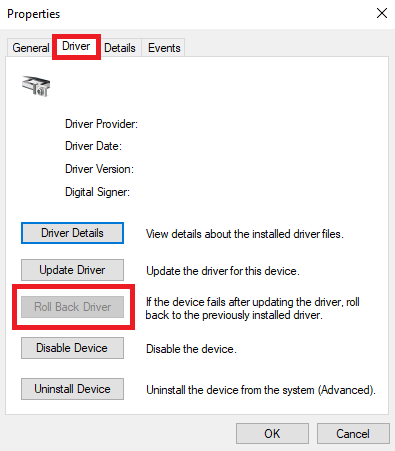
5 veiksmas: Norėdami atšaukti vaizdo valdiklio tvarkyklę, turėsite vadovautis ekrane rodomomis instrukcijomis.
Taip pat skaitykite: Kaip atnaujinti vaizdo plokštės tvarkykles „Windows 10“? Patikrinkite 4 geriausius būdus!
Kaip pataisyti vaizdo įrašų valdiklio tvarkyklę, skirtą „Windows 10“, 11: paaiškinta
Jei naudojate šiuos sprendimus, problemų, susijusių su vaizdo įrašais, kompiuteryje neturėtų kilti problemų. Tai turėtų būti paprasta naudoti, o taip pat suderinama su „Windows 11“ ir „Windows 10“. Išbandykite juos ir toliau esančiame komentarų skyriuje pasakykite, kuris iš jų išsprendė problemą. Norėdami gauti daugiau su technologijomis susijusios informacijos, užsiprenumeruokite mūsų naujienlaiškį ir sekite mus Facebook, Instagramas, Twitter, arba Pinterest.